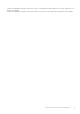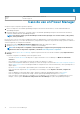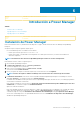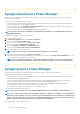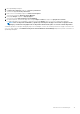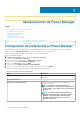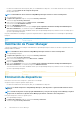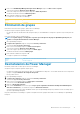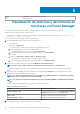Users Guide
3. En la sección Dell EMC OpenManage Enterprise Power Manager, haga clic en Más acciones > Ajustes.
Se muestra la ventana de Ajustes de Power Manager.
4. Seleccione los dispositivos que desea quitar y haga clic en Quitar dispositivos.
Se abrirá la ventana de confirmación Quitar dispositivo.
5. Para confirmar la eliminación, haga clic en Quitar.
Los dispositivos se quitan de Power Manager.
Identifier GUID-005F9670-B7A5-42CA-85D6-6DF98BB90374
Version 6
Status In translation
Eliminación de grupos
Para detener el monitoreo de los grupos, quítelos de Power Manager.
Asegúrese de que se cumpla el siguiente requisito previo:
• La opción de reducción de alimentación de emergencia (EPR) no está habilitada en los dispositivos específicos que forman parte del
grupo.
Para quitar un grupo, realice los siguientes pasos:
NOTA: Si se quita un grupo o un dispositivo específico que forma parte de un grupo de OpenManage Enterprise, los
cambios se reflejan automáticamente en Power Manager.
1. Inicie OpenManage Enterprise.
2. En Ajustes de la aplicación, haga clic en la pestaña Consola y extensiones.
Se muestra la página Consola y extensiones.
3. En la sección Power Manager, haga clic en Más acciones Ajustes.
Se muestra la ventana de Ajustes de Power Manager.
4. Seleccione los grupos que desea quitar y haga clic en Quitar grupos.
Se abrirá la ventana de confirmación Quitar grupos.
5. Para confirmar la eliminación, haga clic en Sí.
Los grupos se quitan de Power Manager.
Identifier
GUID-9B225949-E04C-4B35-B81E-46C7528F7E86
Version 2
Status Translation approved
Desinstalación de Power Manager
Desinstala y elimina todos los datos que recolecta Power Manager.
Asegúrese de que se cumpla el siguiente requisito previo:
• La reducción de alimentación de emergencia (EPR) no está habilitada en el dispositivo. Vea el estado de EPR de todos los dispositivos
y grupos en la página Reducción de energía de emergencia.
• No hay políticas activas.
1. Inicie OpenManage Enterprise.
2. En Ajustes de la aplicación, haga clic en la pestaña Consola y extensiones.
Se muestra la página Consola y extensiones.
3. En la sección Power Manager, haga clic en Más ajustes > Desinstalar.
Se muestra la ventana Desinstalar extensión.
4. Haga clic en Desinstalar extensión.
5. En la ventana Confirmación, seleccione la opción Acepto que he capturado la instantánea del dispositivo OM Enterprise
antes de la actualización y, a continuación, haga clic en Desinstalar extensión.
Se muestra información acerca de la cantidad de usuarios que usan OpenManage Enterprise y detalles acerca de los trabajos que se
ejecutan en OpenManage Enterprise.
Después de desinstalar Power Manager, no podrá ver ninguna información o página relacionada con Power Manager en OpenManage
Enterprise.
Mantenimiento de Power Manager
19